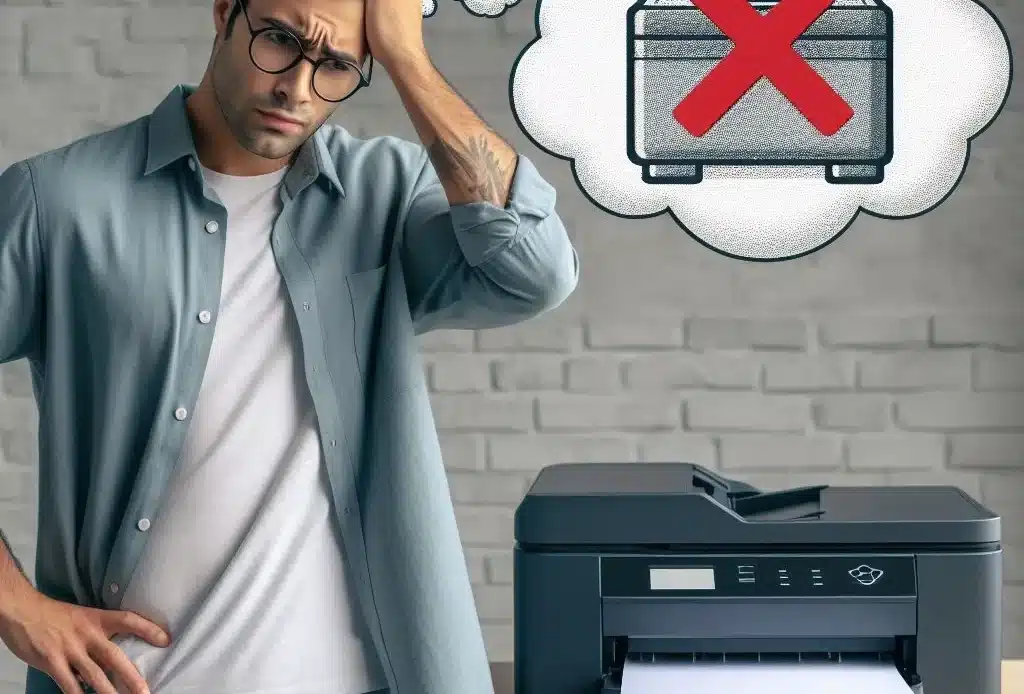
Lorsque votre imprimante passe en mode « hors connexion », cela signifie qu’elle n’arrive pas à se connecter à votre ordinateur ou à votre réseau Wi-Fi, ce qui empêche l’impression. Ce problème peut avoir plusieurs causes mais heureusement, de nombreuses solutions simples existent. Cet article vous indique pourquoi une imprimante est hors connexion et vous fournit des solutions détaillées pour résoudre chaque situation.
Résoudre le problème d’imprimante hors connexion
Besoin d’un informaticien ?
Assistance dans les 5 minutes
- Problème de connexion réseau
- Connexion USB défectueuse
- Bourrage papier
- Configuration incorrecte de l’imprimante
- Mode hors ligne activé par erreur
- Pilote d’imprimante obsolète
- Problème avec le spouleur d’impression
- Problème de sécurité du réseau
1. Problème de connexion réseau
Pourquoi mon imprimante est hors connexion ?
La connectivité est essentielle pour que votre imprimante fonctionne correctement. Si votre réseau Wi-Fi est défaillant ou si l’imprimante et l’ordinateur ne sont pas sur le même réseau, cela peut entraîner des interruptions de service.
Que faire pour régler le problème ?
- Vérifier la connexion Wi-Fi : Assurez-vous que votre réseau Wi-Fi fonctionne correctement et que votre imprimante est bien connectée au même réseau que votre ordinateur. Vérifiez également l’état de la connexion sur l’écran de l’imprimante. Si un signe d’erreur apparaît, cela indique un problème de connexion.
- Vérifier la portée du signal : Si l’imprimante est trop éloignée de la box ou si des murs épais bloquent le signal, la connexion peut devenir instable. Rapprochez l’imprimante de la box pour améliorer la qualité du signal, ou utilisez un répéteur Wi-Fi pour étendre la couverture.
- Vérifier le mot de passe Wi-Fi : Si l’imprimante a perdu la connexion, il se peut que le mot de passe Wi-Fi ait changé. Réinitialisez les paramètres Wi-Fi de l’imprimante et entrez le bon mot de passe pour rétablir la connexion.
2. Connexion USB défectueuse
Pourquoi mon imprimante est hors connexion ?
Si vous utilisez une connexion USB pour imprimer, un câble défectueux ou une connexion mal établie peut causer un problème de communication.
Que faire pour régler le problème ?
Vérifiez que le câble est correctement branché à la fois sur l’imprimante et sur l’ordinateur. Essayez un autre port USB ou un câble différent pour vous assurer que la connexion est bonne.
3. Bourrage papier
Pourquoi mon imprimante est hors connexion ?
Un bourrage papier est une autre cause fréquente de passage en mode hors connexion. Il peut bloquer l’imprimante et l’empêcher de fonctionner normalement.
« Une simple feuille mal insérée peut perturber tout le système d’impression. Prenez le temps de bien aligner vos papiers. »
Quelles sont les solutions ?
- Ouvrez les compartiments de l’imprimante et retirez toute feuille coincée.
- Assurez-vous également que le papier est bien inséré dans le bac et que rien n’obstrue le mécanisme d’alimentation.
4. Configuration incorrecte de l’imprimante
Pourquoi mon imprimante est hors connexion ?
Une mauvaise configuration de l’imprimante peut également être la source du problème. Parfois, l’imprimante est connectée correctement mais elle n’apparaît pas dans la liste des périphériques disponibles.
Que faire ?
- Redémarrer l’imprimante : Éteignez l’imprimante, attendez quelques secondes, puis rallumez-la. Un simple redémarrage peut souvent résoudre de nombreux problèmes de connexion.
- Vérifier les paramètres de l’imprimante : Assurez-vous que l’imprimante est définie comme l’imprimante par défaut sur votre ordinateur. Si plusieurs imprimantes sont installées, cela peut créer une confusion.
5. Mode hors ligne activé par erreur
Pourquoi mon imprimante est hors connexion ?
L’imprimante peut parfois être accidentellement mise en mode « hors connexion« , ce qui l’empêche de recevoir des travaux d’impression.
Comment régler ce problème ?
Désactiver le mode hors connexion : Vérifiez dans les paramètres de l’imprimante que l’option « Utiliser l’imprimante hors ligne » n’est pas activée. Vous pouvez effectuer cette vérification via le panneau de configuration ou les préférences d’impression sur votre ordinateur.
6. Pilote d’imprimante obsolète
Pourquoi mon imprimante est hors ligne ?
Les pilotes d’imprimante sont des logiciels nécessaires à la communication entre l’imprimante et l’ordinateur. Un pilote obsolète ou incompatible peut empêcher l’imprimante de fonctionner correctement.
« Un pilote obsolète peut rendre votre imprimante inutilisable, même si le matériel fonctionne parfaitement. »
Que faire dans ce cas ?
Mettre à jour le pilote de l’imprimante : Allez sur le site web du fabricant de votre imprimante et téléchargez la dernière version des pilotes compatibles avec votre système d’exploitation. Assurez-vous d’installer le bon pilote pour éviter tout problème de compatibilité.
7. Problème avec le spouleur d’impression
Pourquoi mon imprimante est hors connexion ?
Le spouleur d’impression gère la file d’attente des travaux d’impression. Si ce service rencontre un problème, l’imprimante peut devenir hors connexion même si elle est connectée au réseau.
Que faire ?
- Redémarrer le spouleur d’impression : Sous Windows,
- Ouvrir la fenêtre des Services :
- Appuyez simultanément sur Windows + R pour ouvrir la fenêtre Exécuter.
- Tapez services.msc et appuyez sur Entrée.
- Cela ouvrira la fenêtre Services.
- Trouver le Spouleur d’impression :
- Faites défiler la liste des services jusqu’à trouver Spouleur d’impression (ou Print Spooler en anglais).
- Cliquez dessus pour le sélectionner.
- Redémarrer le service :
- Faites un clic droit sur Spouleur d’impression.
- Sélectionnez Redémarrer dans le menu contextuel. Cela arrêtera et redémarrera le service.
- Ouvrir la fenêtre des Services :
- Vider la file d’attente d’impression : Si des travaux sont bloqués dans la file d’attente, ouvrez-la, annulez tous les documents. Puis redémarrez l’ordinateur et l’imprimante.
- Vérification du dossier Spool : Si la file d’attente ne se vide pas, vous pouvez manuellement supprimer les fichiers du dossier « C:\Windows\System32\spool\PRINTERS » (après avoir arrêté le spouleur d’impression).
8. Problème de sécurité du réseau
Pourquoi mon imprimante est hors connexion ?
Les paramètres de sécurité du réseau, tels qu’un pare-feu trop strict, peuvent également bloquer la connexion de l’imprimante.
Que faire ?
Désactiver temporairement le pare-feu : Désactivez temporairement le pare-feu sur votre ordinateur pour vérifier si cela permet à l’imprimante de se reconnecter. Si tel est le cas, ajustez les paramètres du pare-feu pour autoriser la communication avec l’imprimante.
Votre imprimante est toujours hors connexion ?
Obtenez l’aide d’un informaticien immédiatement
En conclusion, les problèmes de connexion des imprimantes peuvent être causés par plusieurs facteurs, allant des problèmes de réseau aux pilotes obsolètes. En suivant les étapes ci-dessus, vous pourrez identifier la source du problème et y remédier. Si, après avoir effectué toutes ces vérifications, votre imprimante reste hors ligne, il est recommandé de contacter un réparateur informatique de proximité ou à distance.

